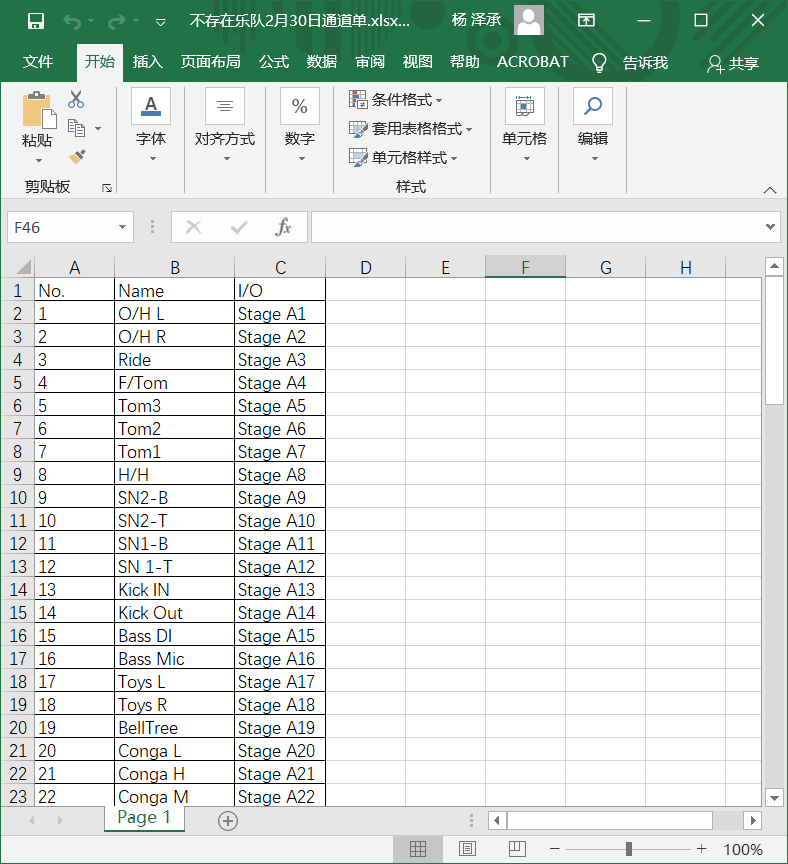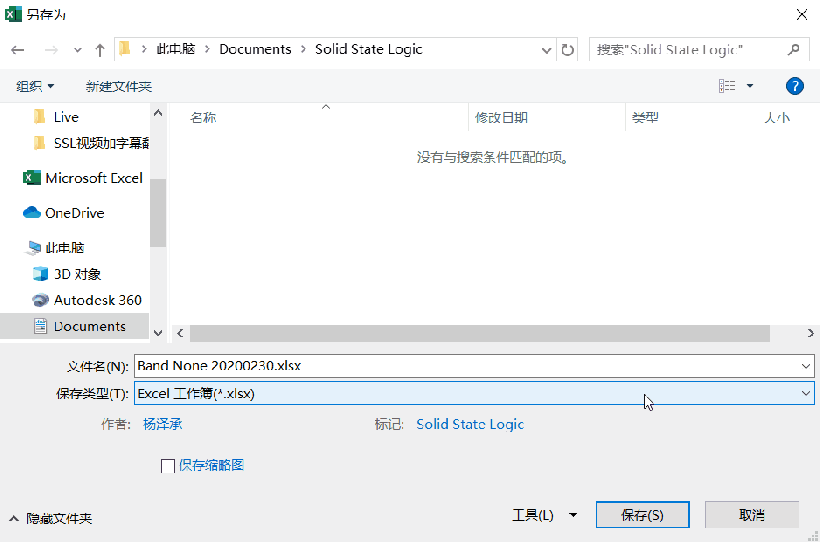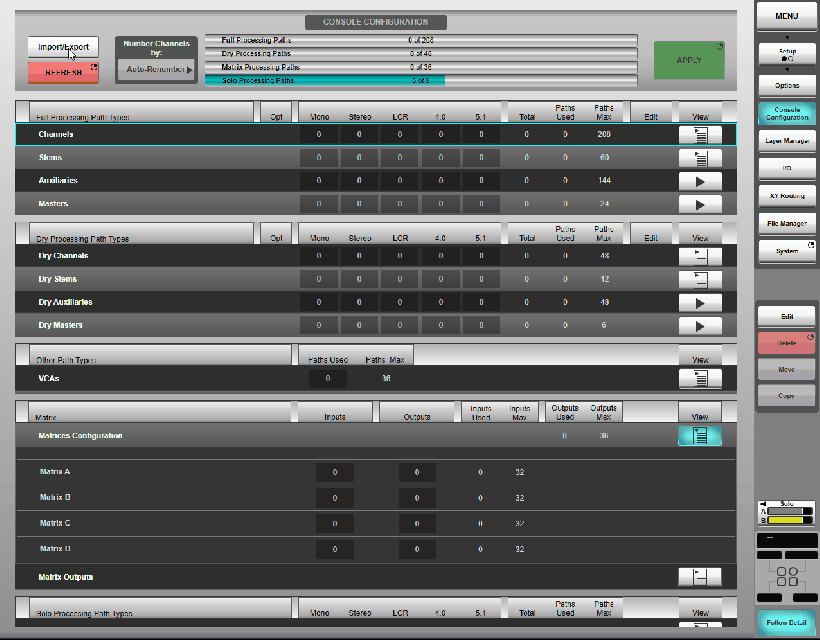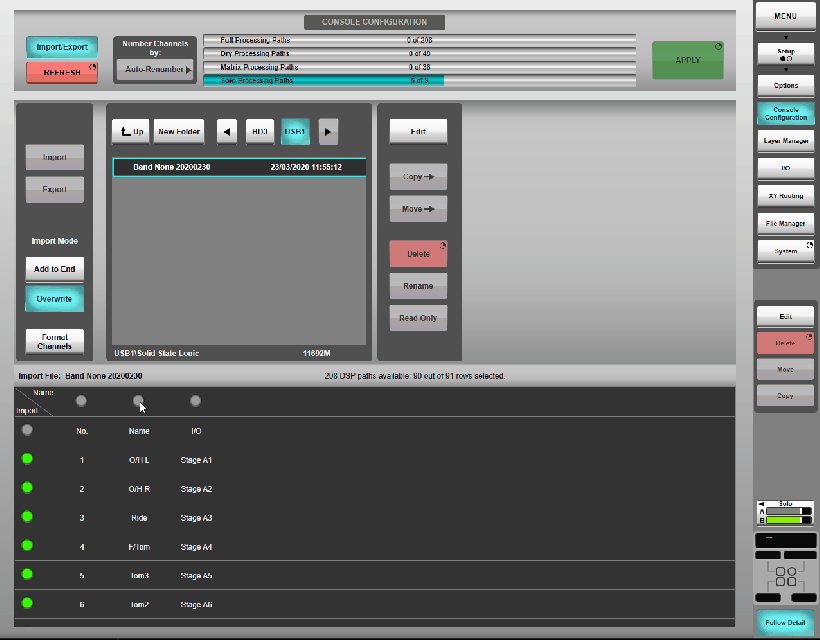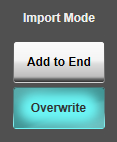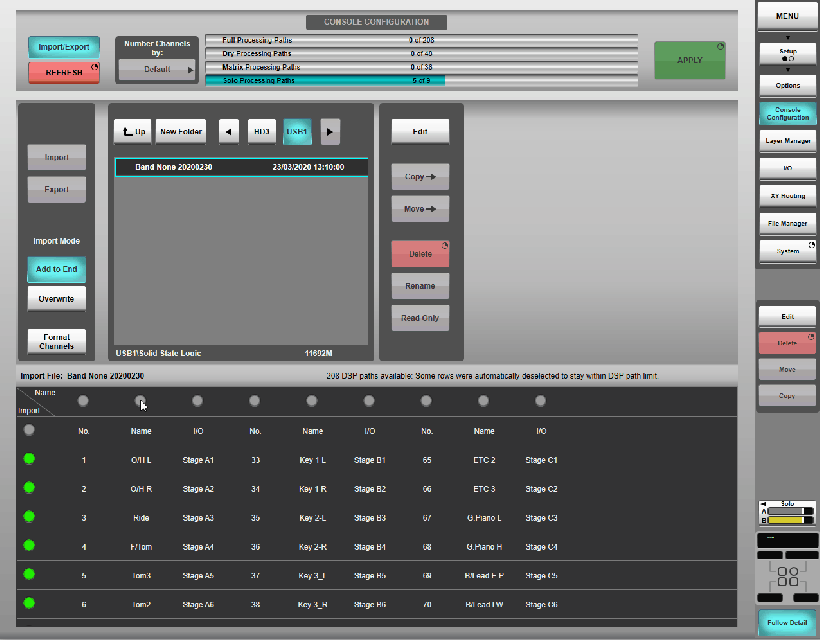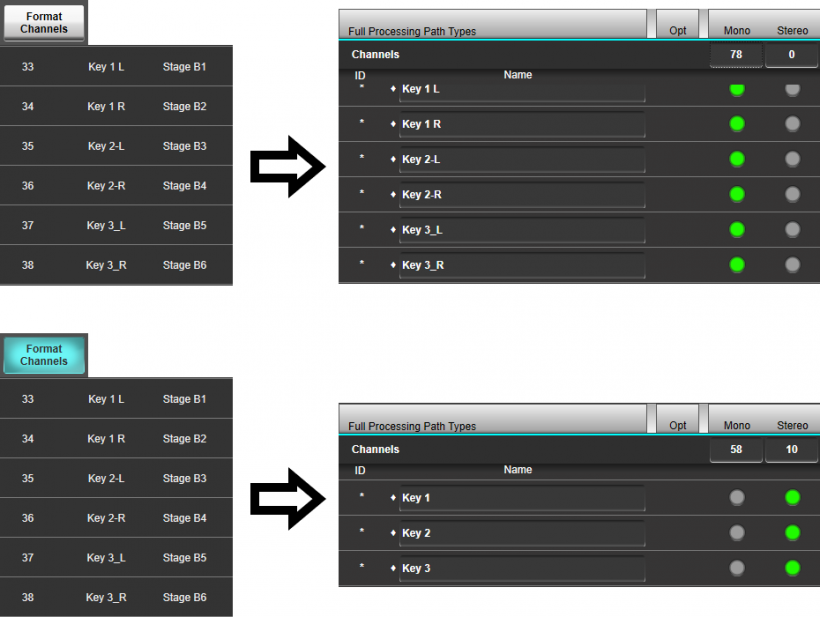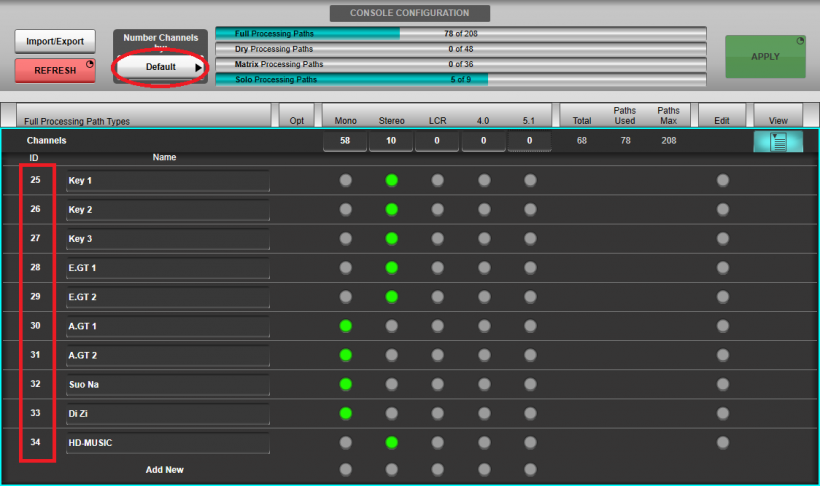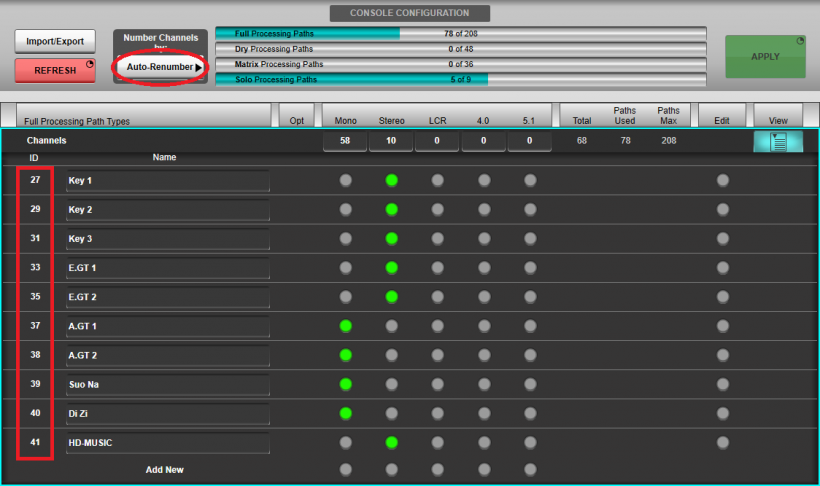如何用 Excel 通道单快速配置 SSL Live 演出文件
您是否还在为做演出文件时一个一个写通道名称而烦恼?是否在忙碌的现场还要腾出时间在屏幕上戳来戳去?抑或是刚写完的通道单在离线编辑软件中又写一遍?别着急,SSL Live可以帮您轻松将Excel通道单导入演出文件,只需简单几步,让您的工作效率倍增。
首先,在电脑上打开通道单。
如果通道单中存在中文文本,请改为英文或删除。
接下来是非常重要的一步,点击另存为,将文件保存类型改为(*.csv)文件,然后保存。
用U盘拷贝该文件,并插入调音台,选择MENU - Setup - Console Configuration 然后点击左上角Import/Export,在下方选择要导入的文件。
选择文件后,在下方菜单将需要导入的名称列的标点点亮,可以通过点击最左边一列的标点来删除不需要导入的行,然后点击Import,通道单的名字就轻松导入啦!
接下来是一些优化使用的进阶小技巧,导入模式分为Add to End 和Overwrite两种,当演出文件中已经创建了部分通道时,如果使用Add to End 模式导入,将在原有通道末尾新增通道;如果使用Overwrite 模式导入,导入的通道名称将覆盖原有通道的名称,对原有通道的其他设置不改变。
当通道单有几列需要导入时,就可以使用Add to End模式轻松导入。
当点亮Format Channels 按钮时,SSL可以自动识别多声道并将其合并为一个通道,例如相邻的两行为“名称+( L, R)、(-L,-R)或(_L,_R)”,导入时会将两行合并为一个立体声通道。其他多声道同理,例如5.1通道( L, R, C, LFE, LS, RS)。
Tips:如果您希望调音台中通道ID与通道单保持一致,不受立体声通道等对通道数量的影响,您可以在Number Channels by 选项中选择Auto-Renumber,这时立体声通道将占用2个通道ID,以保证通道ID与全部设置为单声道时一致。
了解更多讯息,敬请垂询Solid State Logic
大中华区总代理
香港:852-27210343
北京:010-85806317
广州:020-81068112
上海:021-80185110
www.dmtpro.com
www.dmtpro.com.cn
欢迎识别二维码关注我们,获取更多精彩内容
转载新闻请注明出自 Midifan.com